***摘要:Windows窗体应用程序(Winform,下文以此指代)既能有效、直观地设计Windows窗体界面,又支持内部逻辑的编写。那么,对于C#初学者来说,如何开启第一个Winform程序呢? ***
编程语言:C#
编程环境:Visual Studio 2019
步骤
**1、点击桌面Visual Studio 2019图标(没有的先下载安装好哦),然后点击创建新项目。**

** 2、从右边查找并选择Windows窗体应用(.NET Framework),或者直接搜索,然后点击右下角下一步。**

**3、进入配置新项目界面,给项目起一个好听的名称(虽然没什么卵用),选择项目创建路径(尽量选择在好找的地方,最好用一个固定的文件夹存放项目工程,养成良好编程习惯,从现在做起),然后点击右下角创建。(小编懒,就用了默认项目名称哈哈哈)**

** 4、这样,我们就进入VS2019 Winform程序编译界面啦,下面我以一个简单控件编程例子来示范,如何编写第一个Winform程序。找到编译界面里的工具箱并点击(可以在界面右边解决方案管理器窗体底部选项卡找到,也可以点击界面顶部视图菜单栏找到)。**

** 5、在工具箱里往下滑动,找到公共控件栏。小编用一个按钮控件(Button)单击控制标签控件(Label)的文字为例子。**

** 6、 将它们拖动到左边空白窗体(Form1)内,拖放后,系统自动为控件定义成员变量,初始变量名为label1和button1。(拖动方法:点击工具箱里要用的控件,鼠标移动到左边空白窗体心仪的位置,点击放下控件)**

**7、单击拖放好的按钮控件,在右下角属性框点击闪电符号,找到Click并双击它,程序转到自动为按钮控件注册好的点击事件。(属性框很重要,控件的大部分属性都能在属性框直接设置,例如显示文本、显示图像、布局、位置等)**



8、在按钮点击事件写入代码,点击启动,在生成的Windows应用程序里点击按钮,标签的文字就改变啦。
label1.Text = "您的第一个Winform程序已完成!";
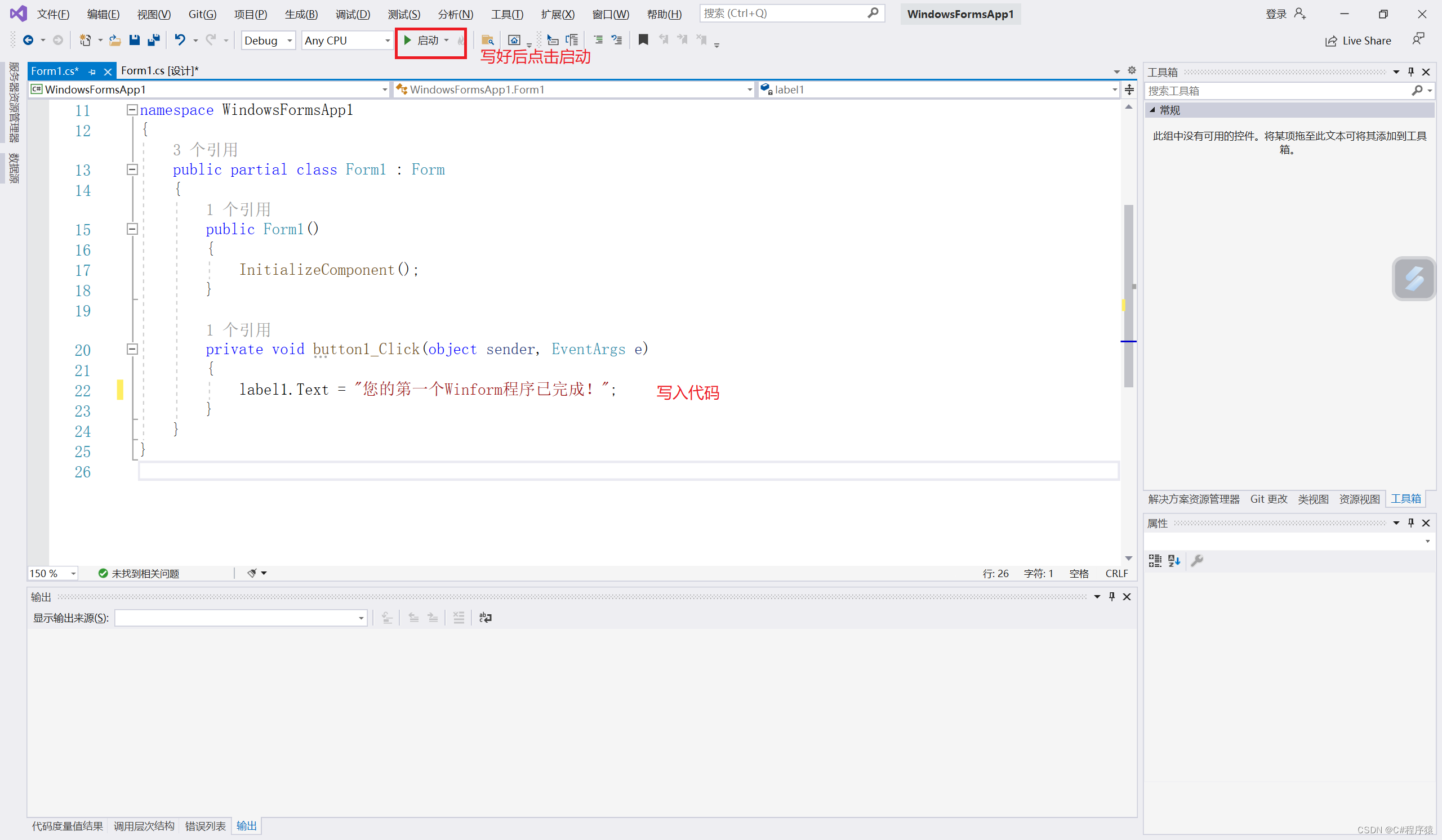


一个简单的按钮控制程序到此就完成啦,既然学会了开始,那么对于复杂的大型C#软件工程项目,也可以着手开干啦!
每篇寄语
**坚持就是胜利。**

版权归原作者 To be better now 所有, 如有侵权,请联系我们删除。